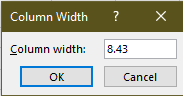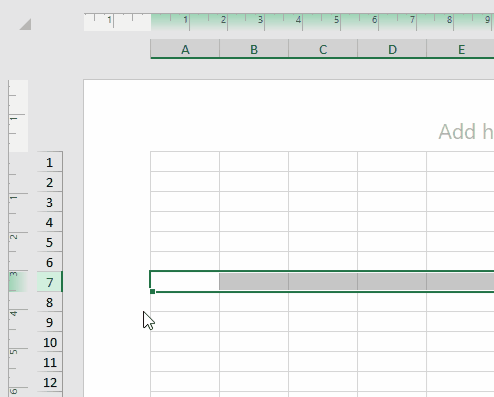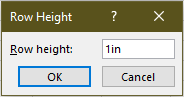엑셀에서 셀 크기를 인치, 센티미터 또는 다른 단위로 정확히 변경하기
엑셀에서 작업할 때, 인쇄된 보고서, 양식 또는 라벨을 준비하기 위해서는 물리적 치수(예: 인치 또는 센티미터)에 맞춰 셀 크기를 조정하는 것이 필수적입니다. 하지만 엑셀의 기본 동작은 사용 중인 측정 단위를 명확히 표시하지 않기 때문에 혼란스러울 수 있습니다. 이 가이드는 익숙한 측정 단위를 사용하여 셀 크기를 정확히 제어하는 다양한 방법을 안내합니다.
- 왜 셀 크기 설정이 혼란스러운가
- 엑셀의 기본 측정 단위 변경하기
- 페이지 레이아웃 보기에서 시각적으로 셀 크기 조정하기
- 셀 크기에 대한 특정 단위 값 입력하기
- Kutools for Excel로 단위별로 즉시 셀 크기 조정하기
왜 셀 크기 설정이 혼란스러운가
대부분의 엑셀 사용자는 '홈' 탭 → '서식' → '행 높이' 또는 '열 너비'로 이동하여 셀 크기를 조정하지만 다음과 같은 문제에 직면합니다:
- 입력 상자는 숫자만 허용하며, 눈에 보이는 단위가 없으므로 '15' 또는 '20'이 실제로 무엇을 의미하는지 알 수 없습니다.
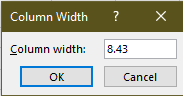
- 단위가 포함된 숫자(예: 4cm, 2in)를 입력하려고 하면 엑셀은 일반 숫자 값만 기대하므로 오류 메시지가 나타납니다.

이로 인해 셀의 실제 크기를 정밀하게 제어하기 어렵습니다.
이 문제를 해결하기 위해 먼저 엑셀의 기본 자 단위를 변경한 다음, 페이지 레이아웃 보기로 전환하여 더 직관적이고 단위 기반의 방법으로 셀 크기를 조정하세요.
엑셀의 기본 측정 단위 변경하기
기본 단위를 변경하면 크기 입력을 엑셀이 어떻게 해석하는지 이해하고 수동으로 크기를 조정하거나 입력할 때 더 나은 제어력을 확보할 수 있습니다.
- '파일' (또는 Office 버튼) → '옵션'으로 이동합니다.
- '엑셀 옵션' 창에서 왼쪽 창에서 '고급'을 클릭합니다.
- 표시(Display) 섹션까지 스크롤 다운합니다.
- '자 단위(Ruler Units)' 드롭다운에서 원하는 대로 '인치', '센티미터' 또는 '밀리미터'를 선택합니다.
- 마지막으로 '확인'을 클릭하여 변경 사항을 저장합니다. 스크린샷 참조.

페이지 레이아웃 보기에서 시각적으로 셀 크기 조정하기
원하는 단위를 설정한 후에는 마우스를 사용하여 더 직관적인 방식으로 셀 크기를 시각적으로 조정할 수 있습니다:
- 셀 크기를 조정하려는 워크시트에서 페이지 레이아웃 보기를 활성화합니다.
- '보기' → '페이지 레이아웃'을 선택합니다.

- 또는 '상태 표시줄(Status Bar)'의 오른쪽에 있는 '페이지 레이아웃' 버튼을 클릭합니다.

- '보기' → '페이지 레이아웃'을 선택합니다.
- 행 헤더의 아래쪽 가장자리 위에 마우스를 올립니다 (예: 행 번호 7 박스의 아래쪽 가장자리). 커서가 상하 화살표와 함께 가로선 (크기 조정 아이콘)으로 바뀌면
 , 클릭하고 드래그하여 행 높이를 조정합니다.
, 클릭하고 드래그하여 행 높이를 조정합니다. 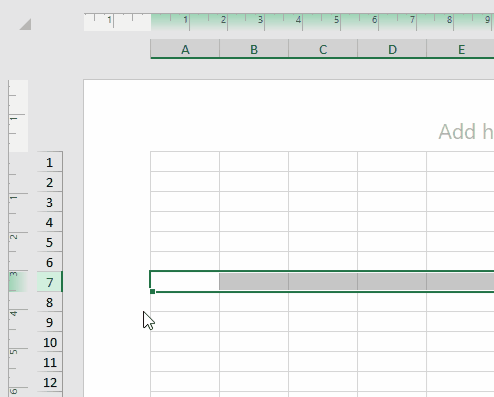 참고:
참고:- 마찬가지로, 열 너비를 변경하려면 열 문자의 오른쪽 가장자리 위에 마우스를 올립니다 (예: C 열의 오른쪽 가장자리). 커서가 크기 조정 아이콘으로 바뀌면 드래그하여 조정합니다.
- 선택한 단위로 현재 크기를 나타내는 실시간 툴팁 (예: 2.00 센티미터)이 표시됩니다.
- 원하는 크기에 도달하면 마우스를 놓습니다.
이 방법은 시각적 피드백과 익숙한 물리적 측정을 기준으로 정밀한 제어를 선호하는 사용자에게 이상적입니다.
셀 크기에 대한 특정 단위 값 입력하기
엑셀에서는 또한 정확한 치수 (예: 4cm, 2 in)를 입력하여 행 높이와 열 너비를 조정할 수 있지만, 페이지 레이아웃 보기에서만 가능합니다.
열 크기를 조정하려면:
- '페이지 레이아웃' 보기로 전환합니다.
- '보기' → '페이지 레이아웃'을 선택합니다.

- 또는 '상태 표시줄(Status Bar)'의 오른쪽에 있는 '페이지 레이아웃' 버튼을 클릭합니다.

- 조정하려는 열 헤더 (예: B 열)를 오른쪽 클릭하고, 컨텍스트 메뉴에서 '열 너비'를 선택합니다.

- '열 너비' 대화상자에서 이전에 설정한 단위로 값을 볼 수 있습니다. 열을 크기 조정하려면 새 값을 입력하고 지원되는 단위 (예: 4cm, 2in, 50mm)를 붙인 후 '확인'을 클릭합니다.

열 너비가 정확한 치수로 조정되었습니다.
행 크기를 조정하려면:
- 행 번호 (예: 5행)를 오른쪽 클릭하고 '행 높이'를 선택합니다.

- 1in 또는 2cm처럼 값을 입력하고 '확인'을 클릭합니다.
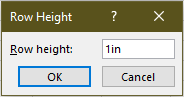
행 높이가 정확한 치수로 조정되었습니다.
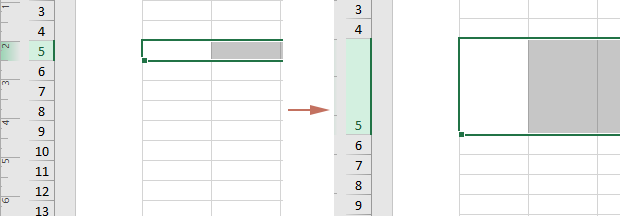
모든 셀 크기를 조정하려면:
- 'Ctrl' + 'A'를 눌러 모든 것을 선택합니다.
- 임의의 행 번호나 열 문자를 오른쪽 클릭하고, 컨텍스트 메뉴에서 '행 높이' 또는 '열 너비'를 선택합니다.
- 대화상자에서 원하는 값을 단위와 함께 입력 (예: 5cm, 2in)하고 '확인'을 클릭합니다.
이 방법은 페이지 레이아웃 보기에서만 작동합니다. 이 보기 외부에서 사용할 경우, 3cm와 같이 단위를 입력하면 오류가 발생합니다.
Kutools for Excel로 단위별로 즉시 셀 크기 조정하기
특정 단위로 셀 크기를 자주 조정해야 하는 경우, 엑셀에서는 보기 전환과 행 높이 및 열 너비를 각각 조정해야 합니다. 'Kutools for Excel'은 더 효율적이고 사용자 친화적인 대안을 제공합니다. 여러 단위를 쉽게 선택하고 한 번에 행 높이와 열 너비를 동시에 조정할 수 있으며, 보기 전환 없이 모든 작업이 가능합니다.
- Kutools 설치 후 'Kutools' → '서식' → '셀 크기 조정'을 선택합니다.

- 열리는 'Adjust Cell Size' 대화상자에서 다음을 수행해야 합니다:
- 크기 조정하려는 셀 범위를 선택합니다.
- '단위 유형(Unit Type)' (포인트, 인치, cm, 픽셀)을 선택합니다.
- '행 높이' 및/또는 '열 너비'를 체크합니다.
- 원하는 값을 입력합니다.
- '확인'을 클릭합니다.

선택한 모든 셀이 즉시 크기가 조정됩니다.
Kutools for Excel - 필수적인 300개 이상의 도구로 Excel을 강화하세요. 영구적으로 무료인 AI 기능을 활용하세요! 지금 바로 구매하기
결론
엑셀에서 셀 크기를 인치 또는 센티미터와 같은 정확한 치수로 조정하는 것은 가능하지만, 엑셀의 기본 방법으로는 간단하지 않습니다. 더 나은 제어를 위해 페이지 레이아웃 보기로 전환하고 자 단위 설정을 변경해야 합니다. 다양한 단위로 빠르고 대량의 조정이 필요하며 보기 제한이 없는 경우, Kutools for Excel은 가장 효율적이고 유연한 솔루션을 제공합니다.
양식 인쇄, 송장 디자인 또는 데이터 시각적 정렬 등에서 이러한 기술들은 인쇄물과 화면에서 레이아웃이 적절하게 보이도록 도와줍니다.
데모: Kutools for Excel을 사용하여 cm/포인트/픽셀/인치로 셀 크기 조정하기
관련 기사:
최고의 오피스 생산성 도구
| 🤖 | Kutools AI 도우미: 데이터 분석에 혁신을 가져옵니다. 방법: 지능형 실행 | 코드 생성 | 사용자 정의 수식 생성 | 데이터 분석 및 차트 생성 | Kutools Functions 호출… |
| 인기 기능: 중복 찾기, 강조 또는 중복 표시 | 빈 행 삭제 | 데이터 손실 없이 열 또는 셀 병합 | 반올림(수식 없이) ... | |
| 슈퍼 LOOKUP: 다중 조건 VLOOKUP | 다중 값 VLOOKUP | 다중 시트 조회 | 퍼지 매치 .... | |
| 고급 드롭다운 목록: 드롭다운 목록 빠르게 생성 | 종속 드롭다운 목록 | 다중 선택 드롭다운 목록 .... | |
| 열 관리자: 지정한 수의 열 추가 | 열 이동 | 숨겨진 열의 표시 상태 전환 | 범위 및 열 비교 ... | |
| 추천 기능: 그리드 포커스 | 디자인 보기 | 향상된 수식 표시줄 | 통합 문서 & 시트 관리자 | 자동 텍스트 라이브러리 | 날짜 선택기 | 데이터 병합 | 셀 암호화/해독 | 목록으로 이메일 보내기 | 슈퍼 필터 | 특수 필터(굵게/이탤릭/취소선 필터 등) ... | |
| 15대 주요 도구 세트: 12 가지 텍스트 도구(텍스트 추가, 특정 문자 삭제, ...) | 50+ 종류의 차트(간트 차트, ...) | 40+ 실용적 수식(생일을 기반으로 나이 계산, ...) | 19 가지 삽입 도구(QR 코드 삽입, 경로에서 그림 삽입, ...) | 12 가지 변환 도구(단어로 변환하기, 통화 변환, ...) | 7 가지 병합 & 분할 도구(고급 행 병합, 셀 분할, ...) | ... 등 다양 |
Kutools for Excel과 함께 엑셀 능력을 한 단계 끌어 올리고, 이전에 없던 효율성을 경험하세요. Kutools for Excel은300개 이상의 고급 기능으로 생산성을 높이고 저장 시간을 단축합니다. 가장 필요한 기능을 바로 확인하려면 여기를 클릭하세요...
Office Tab은 Office에 탭 인터페이스를 제공하여 작업을 더욱 간편하게 만듭니다
- Word, Excel, PowerPoint에서 탭 편집 및 읽기를 활성화합니다.
- 새 창 대신 같은 창의 새로운 탭에서 여러 파일을 열고 생성할 수 있습니다.
- 생산성이50% 증가하며, 매일 수백 번의 마우스 클릭을 줄여줍니다!
모든 Kutools 추가 기능. 한 번에 설치
Kutools for Office 제품군은 Excel, Word, Outlook, PowerPoint용 추가 기능과 Office Tab Pro를 한 번에 제공하여 Office 앱을 활용하는 팀에 최적입니다.
- 올인원 제품군 — Excel, Word, Outlook, PowerPoint 추가 기능 + Office Tab Pro
- 설치 한 번, 라이선스 한 번 — 몇 분 만에 손쉽게 설정(MSI 지원)
- 함께 사용할 때 더욱 효율적 — Office 앱 간 생산성 향상
- 30일 모든 기능 사용 가능 — 회원가입/카드 불필요
- 최고의 가성비 — 개별 추가 기능 구매 대비 절약